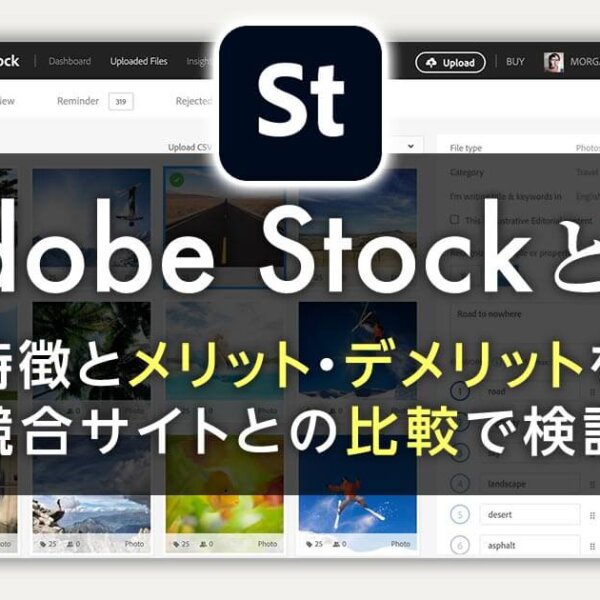●期間
●制限
●ダウンロード方法
●解約方法
●解約を忘れたらどうする?
Adobe Creative Cloud体験版って、どんなことが出来て、期間や制限はどうなっているの?と気になる人もいますよね?
そこで今回の記事では、Adobe Creative Cloud体験版の期間や制限だけでなくダウンロード方法と期間終了後の注意点ご紹介します。
Creative Cloud体験版のダウンロード方法は?
それでは、早速、Creative Cloud体験版のダウンロード方法や必要なものについて説明していきましょう。
契約の内容や解約するタイミングを間違えると「体験版だけ無料で使おう」と考えてダウンロードしたのに、思わぬ出費が発生してしまう可能性があります。
これからAdobe CC体験版の利用を考えている方は是非、参考にしてください。
1.無料体験版を開始をクリックしてメールアドレスを入力
2.Adobe公式サイトにてアカウントの登録
3.クレジットカードの登録
4.ダウンロードしたい体験版を選ぶ
5.体験版終了の手続き(重要:継続しない場合、手続きが必要)
1. 無料体験版を開始をクリックしてメールアドレスを入力

ここから「体験版ダウンロードはこちら」をクリックしてメールアドレスを入力します。
2. Adobe公式サイトにて

Adobeのサイトに入るために、ログインが必要になります。そのためのAdobeアカウントを作ります。
3. クレジットカードの登録
次にCreative Cloud体験版を利用するにはクレジットカードの登録が必要です。
4. ダウンロードしたい体験版を選ぶ

Creative Cloud体験版では常に最新のアプリケーションを体験することができます。
現在は2021です。最新のものが出ているタイミングで、過去バージョンのアプリケーションを体験することは出来ないので、注意が必要です。
5. 体験版終了の手続き
ここで、気をつけないと行けないことがあります。うっかりすると思わぬ出費になるので、気をつけましょう。


体験版が終了したらダウンロードしたアプリケーションは消える?
ダウンロードしたアプリケーションや、作成したファイルが、何もしないで勝手に消えることはありません。
製品版にそのまま移行したい場合には、そのままにしておけば勝手に継続して使用できます。
体験版の期間が終了して、「自分には必要なかったな」と思ったら、自分で解約して、アンインストールすることが必要です。
うっかり解約を忘れた場合は?


あんまり感心できないですけど、誰だってうっかり、、、ということはあります。体験版の解約を忘れちゃう場合だってありますよね?
そんなときにも慌てずにで大丈夫。14日以内なら解約と返金が可能です。こちらのAdobe公式サイトにも書いてあります。
Creative Cloud サブスクリプションの条件と返金ポリシーについて
Creative Cloud体験版の期間・制限は?
Creative Cloud体験版は使用できる期間が決まっています。期間内は製品版と同じように使用することができます。でも、いくつか注意点もあります。下記、しっかりと確認しましょう。
Adobe Creative Cloud体験版の期間は7日間

Creative Cloudの体験版は7日間です。
この期間は自分のPCにAdobe製品をダウンロードすることが可能になります。期間内に契約を決めた場合は製品版の登録に移行することもできます。
同一環境から体験版を利用できるのは1回だけです。なので、十分に機能を確かめる余裕がある期間に利用することをおすすめします。
利用期間はすべてのソフトで共通

体験版は、すべてのソフトで共通の利用期間が適用されます。たとえば最初にpremiere Proを製品起動したら、そこから7日間の無料体験期間がスタートします。
premiereProを中心に使っているから、とりあえずpremiereで動画編集を7日間試して、そのあとPhotoshopを7日間を試そうと思っても、それはできません。
なので、最初の製品を起動したら、7日間にいろいろ試しておかないとちょっと後悔します。
リセットしたら期間関係なく無料で使い続けることが可能?


ちょっとズルイ考え方ですけど、リセットできないかなぁと思ったりしますよね?でも、残念ながらCreative Cloudの体験版は、何度も繰り返して、使い続けることはできません。
体験版期間中にアプリケーション内のファイルやプログラムに変更を加えようとした場合は、残りの日数に関係なく体験版が終了することがあります。
またCreative Cloudをアンインストールした上で、再度インストールしても、期間延長はできません。
OSの再インストールは?


では、パソコンのOS自体を再インストールするとどうなるか?というと、これも、体験版の商用的利用規約で禁止されています。
Creative Cloudを引き続き使用したい場合は、素直に契約することをおすすめします(笑)。
Adobe Creative Cloud体験版に機能制限はない
Creative Cloudの体験版に利用制限はありません。利用期限を7日間に制限する期限を設けるようにしていますが、製品版と同じように使用できます。
ただ、実際にやってみると7日間という期間は、長いようで短いです。7日間で体験できるアプリケーションは、そんなに多くはありません。
なので、「これを使いたい」と思う、優先順位の高いものを決めてインストールしましょう。
いっぱい試したいけど、ソフトは絞った方がよい
体験版では、すべてのアプリケーションをインストールすることは可能です。
でも各アプリケーションソフトはそれぞれ、それなりのデータ量があって、ダウンロードにも時間がかかります。
それにアプリのファイルも同時に作成されてしまうので、不要なものをたくさんインストールしてしまうと、PCのストレージを圧迫します。
まずはお試しがベスト
Adobe Creative Cloud は、みんなの憧れのソフト。一度は使ってみたいけど、予算のことを考えると、ちょっと躊躇してしまう人も多いですよね?そんなときに、購入前に、実際に製品を使えるサービスはありがたいです。
ソフトの使い勝手が自分のイメージしていた通りに作業ができるのか?など、一度使ってみることをオススメします。
制作上の機能制限はありませんが、営利目的での利用が禁じられています。その点、注意すれば、まずはAdobe製品で「こうなったら良いな」を形にする、クリエイターデビューを目指しましょう。
Creative Cloudを体験版を使ってみよう!
今回の記事ではAdobe Creative Cloud体験版について詳しく説明しました。
迷っている時間が一番もったいない
最後にひとつ、お伝えしたいことがあります。
あなたがもしも「どうしようかな?」と迷っているのであれば、その時間が、結局一番もったいないです。
なので、これから契約を考えている人で、予算的に迷っている人がいれば、まずは、無料で使える体験版を利用してみるのが良いと思います。
Adobe Creative Cloudが欲しいけど「どうしようかなぁ」と迷っている人に、今回の記事が参考になったら嬉しいです。